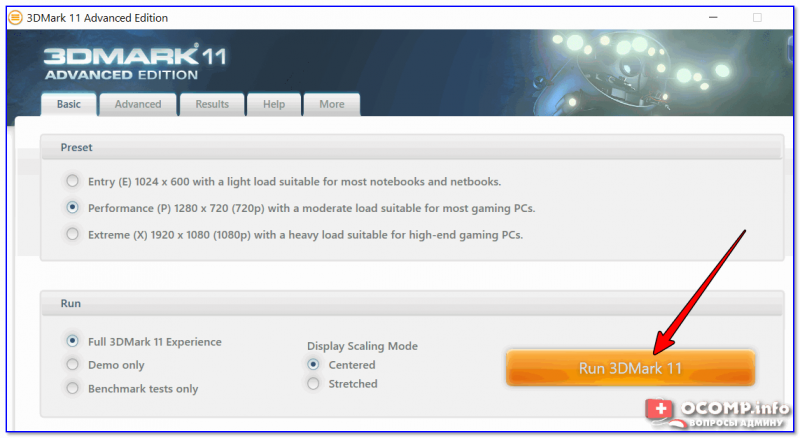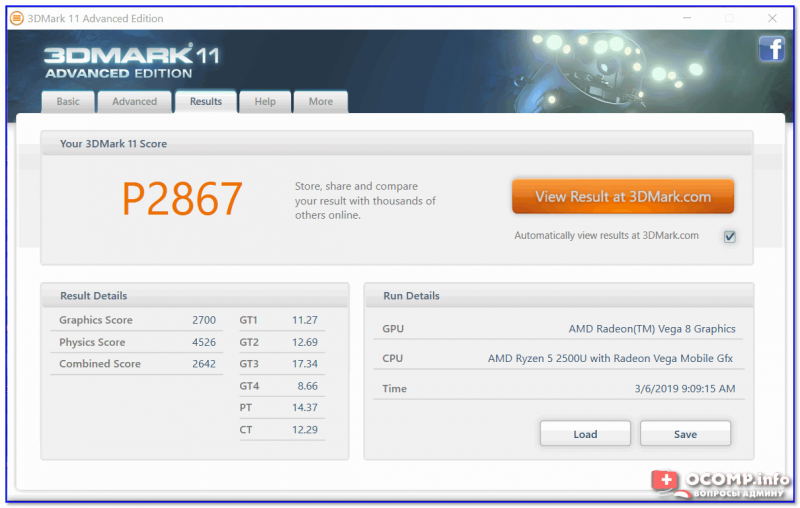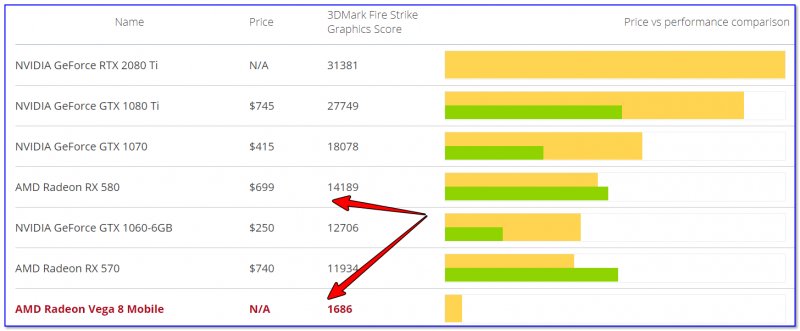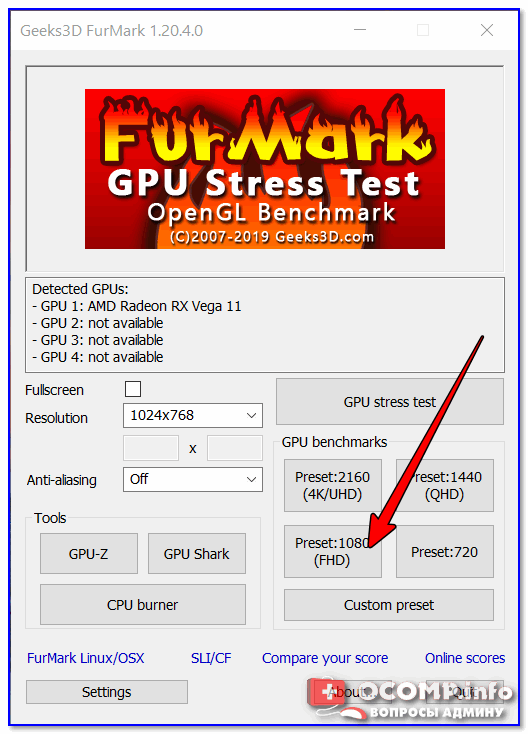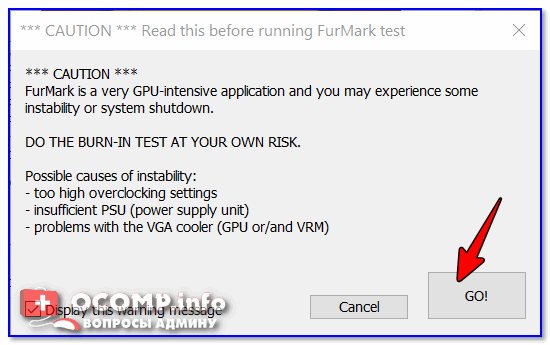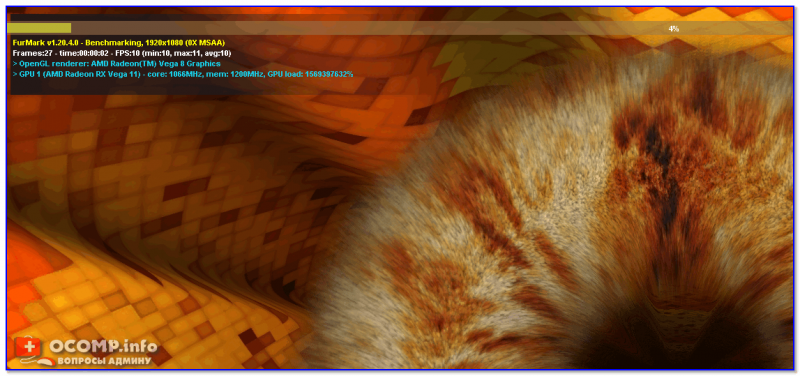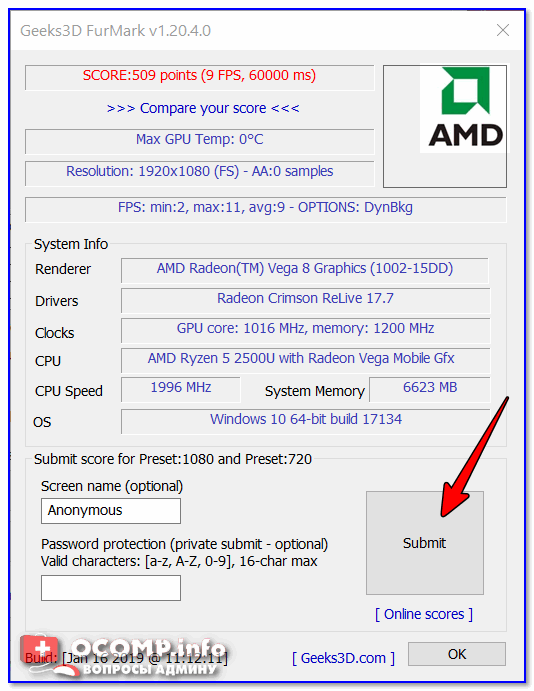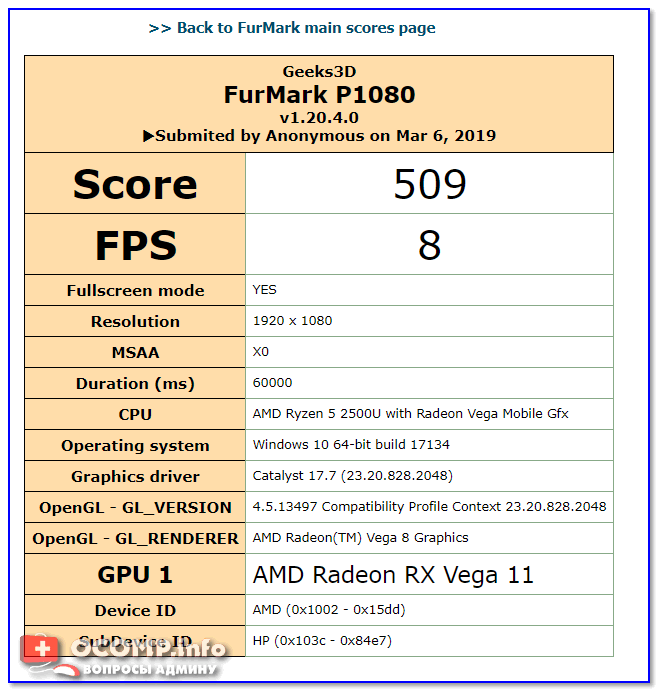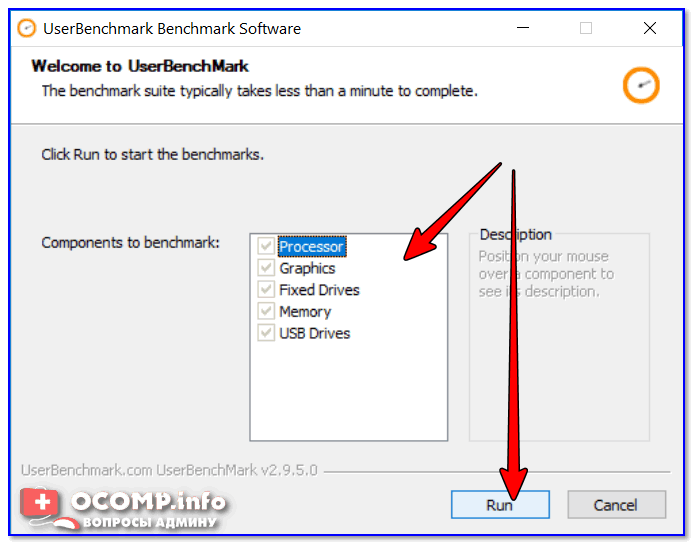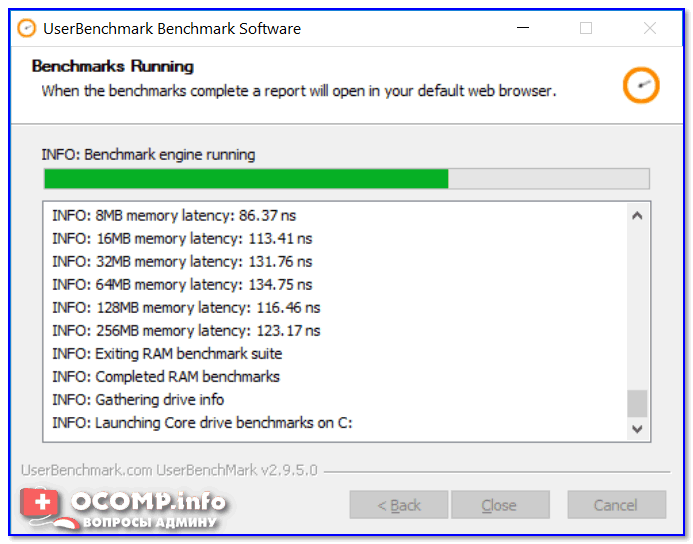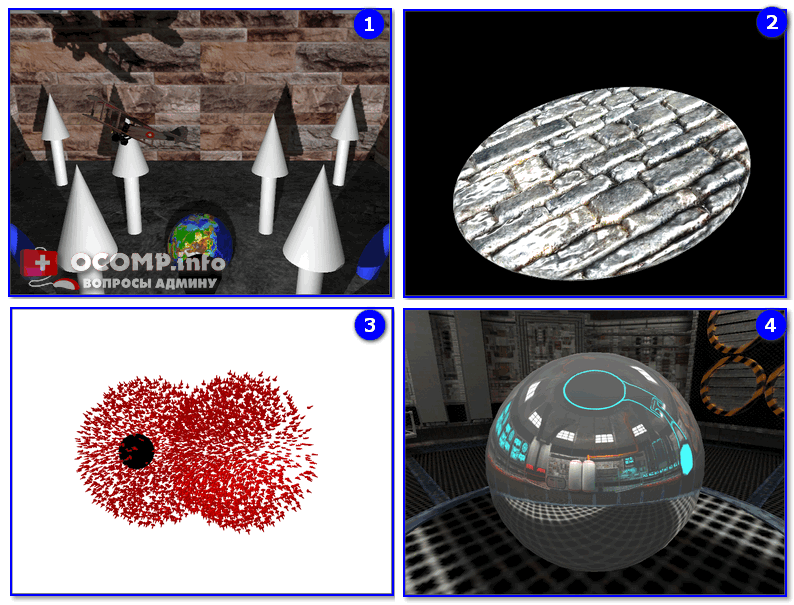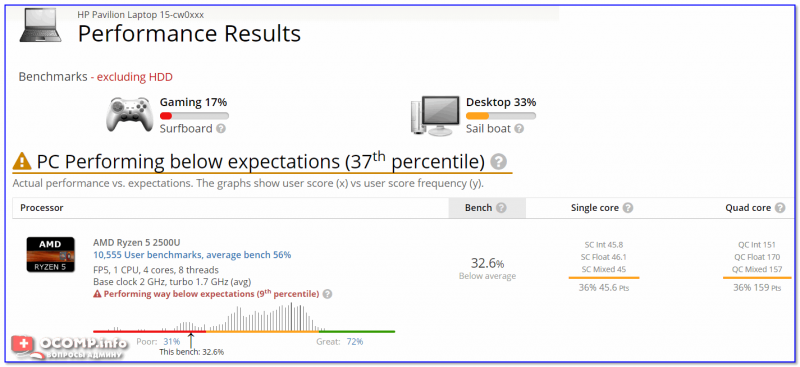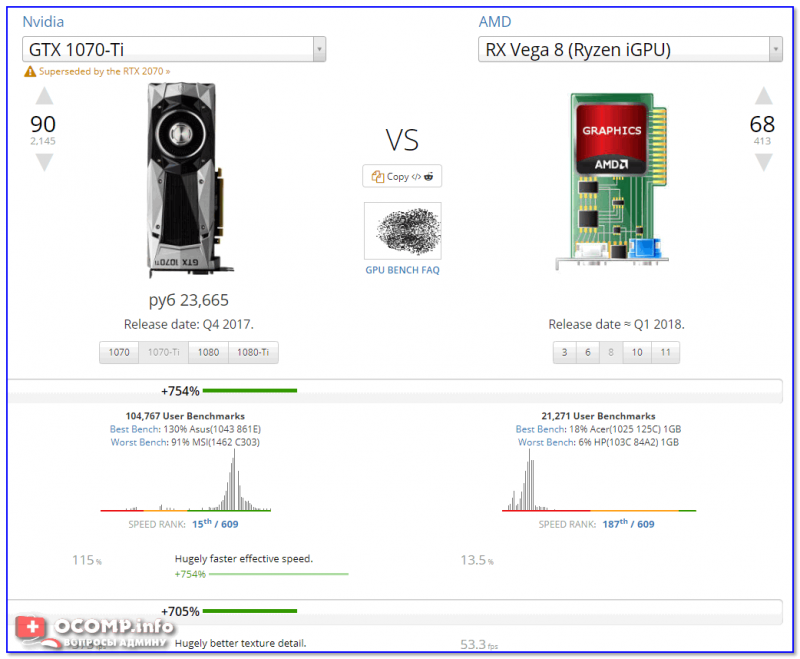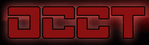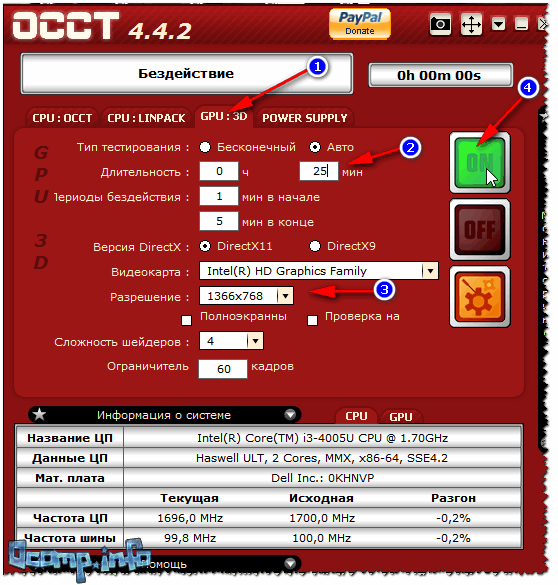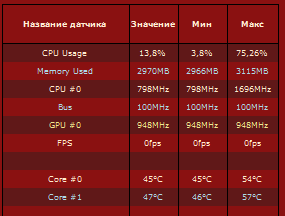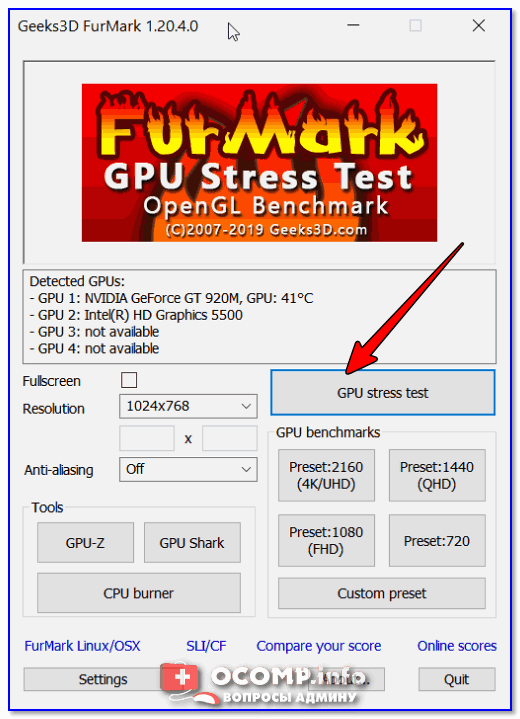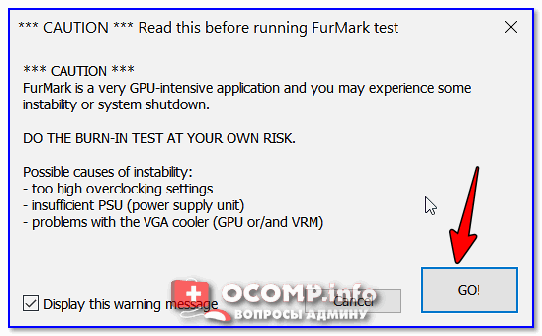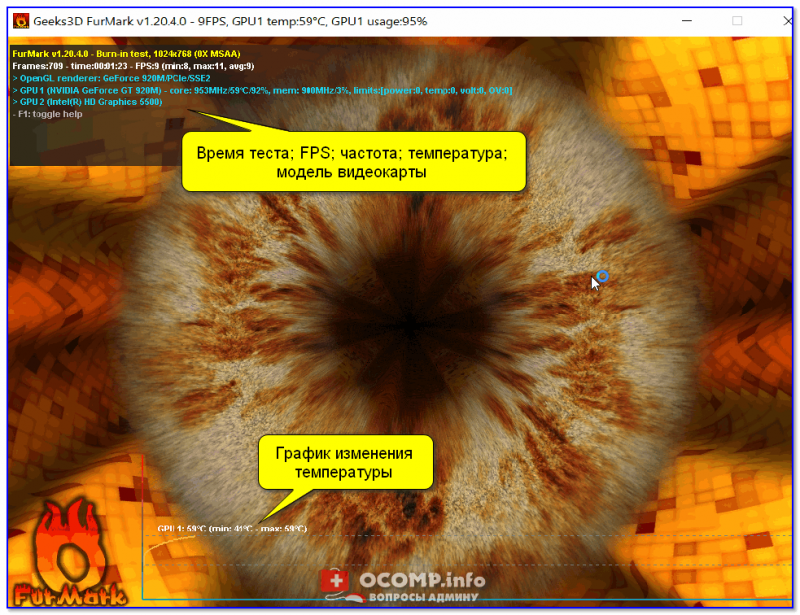Как сделать стресс тест видеокарты
Как провести тест видеокарты на стабильность и производительность
Что нужно сделать в первую очередь после того, как вы купили и установили в компьютер новую видеокарту? Ну конечно, познакомиться с ней поближе. Выяснить, что она представляет собой в в действительности, какую нагрузку способна тянуть и как будет вести себя в играх. А может, вы просто хотите узнать, в каком состоянии пребывает ваша карточка: исправна ли она, нет ли перегрева, можно ли ее разогнать… Эти и другие свойства видеокарт несложно определить в домашних условиях, используя специальные программы для тестирования. Сегодня поговорим, как провести тест видеокарты на производительность и стабильность, как выявить неполадки, да и вообще как получить максимум информации о видеоподсистеме вашего компьютера.
Максимум полезных сведений
Перед тем как приступать к нагрузочным тестам, неплохо бы изучить характеристики карточки. Довольно-таки полную и детальную информацию о ней поможет получить бесплатная утилита GPU-Z. Она отображает практически всё, что важно знать владельцу о своем электронном «питомце».
На основной вкладке окна GPU-Z показаны:
Кнопка «Lookup» перенесет вас на сайт разработчика GPU-Z, точнее, на страницу описания и сравнительных тестов вашей видеокарты.
Вторая вкладка GPU-Z — Sensors, снимает показания датчиков.
По умолчанию здесь отображаются текущие тактовые частоты видеопроцессора и памяти, температура GPU, скорость вентилятора системы охлаждения, процент использования видеочипа и контроллера памяти, нагрузка на шину данных, напряжение питания GPU и причины снижения его производительности в текущий момент. При желании можно изменить настройку так, чтобы программа выводила на экран не настоящие, а максимальные, минимальные или средние показатели датчиков, а также включить ведение лог-файла.
Информацию, аналогичную GPU-Z, предоставляют и многие другие программы-анализаторы аппаратных устройств, например, бесплатная утилита HWiNFO и платная Aida64. Кстати, последняя позволяет не только получить сведения об оборудовании, но и провести его тестирование. Для видеокарты в арсенале Аиды есть бенчмарк GPGPU и нагрузочный тест для проверки на стабильность. Впрочем, о тестах речь пойдет дальше.
Сравнительная оценка производительности в 3D Mark
Определив характеристики видеокарты, вам, наверное, хочется узнать, на что она способна в сравнении с другими. Удовлетворить любопытство поможет классика жанра — набор синтетических тестов для видео любых моделей 3D Mark.
3D Mark хорош тем, что позволяет проверить на производительность всю структуру видеоподсистемы компьютера. Кстати, в состав его последней (12) версии входит модуль проверки на работоспособность нового DirectX 12.
Программа выпускается в нескольких редакциях, среди которых одна бесплатная. В нее входит тот же набор тестов, что и в основные — платные, но пользователь лишен возможности изменять их настройки и запускать по отдельности. Оценка результатов в бесплатной редакции производится не в приложении, а онлайн на сайте разработчика (Futuremark).
Кстати, с помощью 3D Mark вы не только узнаете истинную производительность вашей видеокарты, но и проверите ее на перегрев и скрытые дефекты. При появлении мерцания, ряби, выпадения текстур, подергиваний картинки во время теста следует определить температуру графического чипа, процессора и других компонентов ПК. Если она явно стремится к максимальной, остановите тестирование и обеспечьте устройствам надлежащее охлаждение. Недостаточный теплоотвод может приводить и к тому, что во время прогона 3D Mark компьютер будет выключаться. Этого лучше не допускать, поскольку от внезапного прекращения подачи энергии может пострадать жесткий диск.
Если появление артефактов не сопровождается чрезмерно высокой температурой или имеют место другие неполадки — синие экраны смерти (BSoD), зависания, пропадания сигнала на монитор и т. п, можно заподозрить аппаратную неисправность компонентов видеосистемы. В первую очередь — графического чипа, видеопамяти, элементов в цепях формирования питающих напряжений этих узлов или самого блока питания. В самых благоприятных случаях подобное оказывается ошибкой видеодрайвера.
Стрессовое тестирование на стабильность
Стрессовое или нагрузочное тестирование видеокарты (равно как и других устройств) проводится с целью выявить ошибки в ее работе. По итогам прохождения теста судят о стабильности системы в целом и строят прогнозы, как устройство будет вести себя при нагрузке, близкой к максимальной.
В отличие от бенчмарков, стрессовое тестирование проводят непродолжительное время, обязательно под визуальным контролем и только убедившись в достаточной эффективности системы охлаждения. Тот, кто его проводит, должен отдавать себе отчет, что эта процедура может привести к поломке устройств, если в них есть скрытые дефекты.
Рассмотрим несколько программ, с помощью которых можно провести стресс тест видеокарты. Начнем с той, что уже упоминалась.
Aida64 system stability test
Запуск Aida64 system stability test производится из меню «Сервис» главного окна приложения. Окошко, в котором задается вид тестирования и отображаются графики частот, температур, напряжений, токов и прочих отслеживаемых параметров, выглядит так:
Здесь, как мы видим, много лишнего. Чтобы убрать с экрана ненужную информацию, нажмите кнопку «Preferences» и включите в настройках только то, что касается GPU.
После настройки вернитесь в главное окно, поставьте флажок напротив «Stress GPU(s)», нажмите «Start» и наблюдайте за изменениями.
Программа фиксирует только время запуска и остановки, за остальным вы должны следить сами. Нажатие «Сохранить» позволяет делать скриншоты в выбранные моменты, опции ведения лога здесь нет.
Главный показатель, который важно контролировать, это температура видеопроцессора. Скорость вентиляторов системы охлаждения, температуру ЦП и остальное отслеживайте по необходимости. Что касается длительности стресс теста, то обычно для него достаточно 30 минут.
Если во время проверки поведение системы стабильно, а нагрев не выходит за пределы нормы (индивидуальные нормативы для чипов NVIDIA и ATI Radeon (AMD) можно уточнить на сайтах производителей), тест считается пройденным.
Furmark
Еще одно популярное средство бенчмарка и проверки видео на ошибки называется Furmark. Приложение совместимо с видеокартами любых моделей, которые поддерживают OpenGl, и распространяется по бесплатной лицензии.
Главное окно Furmark выглядит так:
Зеленой рамкой обведены основные настройки тестирования: переключение в полноэкранный режим (Fullscreen), разрешение экрана (Resolution) и сглаживание (Anti-aliasing).
В фиолетовой рамке — кнопки вызова нескольких встроенных утилит. С GPU-Z вы уже знакомы, GPU Shrank также выводит на экран сведения о видеокарте, а CPU burner запускает небольшой тест процессора.
Красным выделены кнопки запуска стресс теста GPU и детальных настроек (Settings).
Внутри оранжевой рамки — предустановки (пресеты) для бенчмарков GPU с разным уровнем разрешения.
Перед тестированием необходимо указать в поле Resolution разрешение своего монитора. Также желательно установить флажок Fullscreen (полноэкранный режим). Сглаживание использовать необязательно: некоторые артефакты лучше заметны, когда оно отключено или установлено на минимум.
В настойках (Settings) важно указать температуру графического чипа (GPU temperature alarm), при которой программа должна подать звуковой сигнал, чтобы не допустить самовыключения компьютера от перегрева. Оптимально — на 15-20 °C ниже максимального порога.
В поле Benchmark duration задают длительность теста в миллисекундах. Флажок возле пункта Log GPU data активирует опцию ведения лога проверки.
Для максимальной нагрузки видеокарты при стрессовом тестировании отметьте в разделе «3D test option» параметр Xtreme burn-in.
Для начала проверки вернитесь в главное окно и нажмите соответствующую кнопку.
Во время теста на экране будет отображаться «мохнатый бублик» и основные показатели состояния компьютера. Артефакты, пропадание сигнала на монитор и прочие симптомы нестабильности указывают на непрохождение теста.
Для экстренной остановки тестирования Furmark и возврата на рабочий стол достаточно нажать клавишу Escape.
OCCT GPU:3D
Программа OCCT — еще один популярный бесплатный инструмент для оценки производительности и проверки работоспособности основных узлов компьютера, включая видеокарту.
Пользоваться этой программой не сложнее, чем остальными. Параметры тестирования видео задаются в главном окне — в разделе GPU:3D.
Опции мониторинга и ограничений настраиваются в разделе, скрытом за кнопкой с шестеренками. Вместо «Disabled» что означает «не определено», установите параметры, которые нужны вам.
В OCCT GPU:3D, как и в остальных утилитах стрессового тестирования, важнее всего контролировать температуру видеочипа.
Для начала проверки нажмите зеленую кнопку ON.
В первые минуты изменения показателей отображаются на графиках в окне «Мониторинг».
Дальше на экране появится «мохнатый бублик», как в Furmark. В отдельную область в левом углу будут выводиться температуры, FPS и прочее.
Появление чего-то похожего на артефакты и другие неполадки говорят о непрохождении теста.
В OCCT по умолчанию работает счетчик ошибок, а результаты проверки сохраняются в виде графиков в отдельную папку. С их помощью несложно определить, в каком состоянии находилась система, когда произошел сбой.
Для досрочного прекращения теста, как и в Furmark, достаточно нажать Escape.
Тест видеокарты на производительность

Многие пользователи считают, что чем дороже видеокарта (и чем больше у нее памяти) — тем она производительнее! На самом деле это далеко не всегда так (не зря же уже на протяжении десятков лет составляют таблицы видеокарт по соотношению цены к производительности).
Вообще, чтобы оценить производительность своей видеокарты — необходимо провести спец. тест (как правило, на него потребуется 10-15 мин.). В этой статье хочу предложить несколько вариантов, как это можно сделать.
Думаю, заметка будет весьма полезной для всех начинающих пользователей, кто хочет получше узнать возможности своего железа 👀.
Перехожу ближе к теме.
Если вы хотите проверить свою видеокарту на надежность и стабильность, рекомендую провести спец. стресс-тест: https://ocomp.info/stress-test-videokartyi.html
Как и чем выполнить тестирование видеокарты на производительность
3DMark (один из лидеров среди бенчмарков)
Примечание!
Существует несколько версий 3DMark:
Важно! Перед запуском тестирования: закройте все игры, торренты, ресурсоемкие приложения. Во время теста нежелательно мешать ПК другими операциями, иначе результаты могут быть не показательными.
3DMark — запуск начала тестирования
Далее у вас на экране начнут появляться различные «отрывки» (или куски) из игр. Поиграть в них нельзя, но нагружают систему они ничуть не хуже этих самых игр. Нагрузка на видеокарту стремительно вырастет, а 3DMark будет ее анализировать. В это время нужно просто наблюдать за компьютером.
Во время тестирования, кстати, 3DMark выполнит:
Тесты в 3DMark (запускаются автоматически друг за другом)
После тестирования 3DMark выдаёт пользователю общий балл, а также результаты производительности по каждому тесту.
Результаты тестов (3Dmark)
Особое внимание обратите на количество FPS, выдаваемое при различных тестах, и количество набранных очков (Score).
Для оценки и сравнения производительности своей видеокарты, можете использовать:
Сравнение своей видеокарты с др. моделями (сайт 3DMark)
FurMark
Очень хорошая утилита для тестирования видеокарты: помогает проверить как ее стабильность, так и оценить производительность (по отношению к другим картам). После проведения теста — вы можете отправить свои результаты на официальный сайт, и посмотреть рейтинг своей карты (весьма удобно).
Примечание : в некоторых магазинах при покупке видеокарты можно увидеть ее результаты во FurMark (т.е. утилита как минимум заслуживает внимания!).
И так, как в FurMark провести тест:
FurMark — запускаем тест видеокарты
Проведение теста в FurMark
Score — 509 (их можно сравнить с результатами других видеокарт на сайте FurMark)
UserBenchmark (комплексный тест: видеокарты, ЦП, диска, ОЗУ)
Этот сайт (и их одноименный бенчмарк) заслуживают весьма высокой оценки! Посудите сами:
Собственно, покажу ниже азы работы с UserBenchmark (установку не рассматриваю, она стандартна).
После запуска UserBenchmark — нажимайте сразу по «Run» (старт теста). По умолчанию будут протестированы все ваши комплектующие.
UserBenchmark — запуск теста
Далее в течении 3-5 мин. лучше никак не мешать проведению теста: на вашем экране будут поочередно появляться несколько окон (в том числе с различными кадрами из игр, графических тестов и пр.). Примеры привел ниже.
Кстати, помимо общей оценки, на сайте вы можете увидеть оценку по каждой из ваших железок в отдельности (по видеокарте, ЦП и пр.).
Оценка работы системы
Обратите внимание, что свою видеокарту можно сравнить с любыми другими, которые есть в базе сайта. Например, если сравнивать мою карту с GTX 1070-Ti — то она отстает по производительности примерно на 754%!
Примечание : для сравнения карт — зайдите в раздел » Compare «.
Сравнение своей видеокарты, например, с GTX 1070-Ti — на 754% медленнее!
В общем-то, весьма и весьма полезный бенчмарк, рекомендую к знакомству!
Стресс-тест видеокарты: проверка на надежность и стабильность
Собственно, в этой заметке приведу пару примеров, как можно провести подобный тест видеокарты.
Важно!
1) Перед тестом закройте все ресурсоемкие приложения: игры, редакторы графики и видео, торренты и т.д.
Если вы хотите провести тест видеокарты на производительность, рекомендую ознакомиться вот с этой заметкой.
Как выполнить стресс-тест видеокарты
Тест ❶ — с помощью OCCT
Одна из лучших программ для проверки стабильности видеокарты — OCCT. Вообще, подобных программ довольно много, но эта одна самых гибких и многофункциональных. Кстати, возможно популярность программе обеспечило и ее название — чем-то напоминает всем привычный «Гост».
OCCT
Программа предназначена для проведения стресс тестирования видеокарты. Работать может в различных режимах: с разными DirectX (9, 10, 11), с поддержкой различных пиксельных шейдеров, проверять конкретное разрешение, вести контроль температуры и времени, и т.д.
Кстати, несмотря на то, что название программы очень похоже на ГОСТ или ОСТ — ничего общего, она с ними не имеет.
Тем не менее, если ваша видеокарта выдержит в полной мере тест в ней — можно быть уверенным, что с железкой все в порядке!
Как провести тест в OCCT
Слева в окне программы будут отображаться важные параметры (обновляются в режиме реального времени) :
Результаты теста в реальном времени
После тестирования, кстати, программа покажет вам загрузку ЦП, видеокарты, количество FPS, температуру и пр. параметры (максимальные, минимальные).
Результаты после тестирования
Вообще, гораздо важнее даже не сама величина чисел, показанных программой (особенно, если они не выходят за пределы нормы вашей модели) — а то, как вел себя компьютер/ноутбук в процессе тестирования.
Обратите внимание, не было ли во время теста:
Тест ❷ — с помощью FurMark
Эта утилита похожа на первую, также предназначена для стресс тестирования видеокарт. Тест можно запустить с разным разрешением (в программе есть пресеты, т.е. уже заранее подобранные варианты тестов), настроить сглаживание, указать время и пр.
Для начала стресс-теста — просто нажмите кнопку » GPU stress test » (см. скрин ниже 👇).
FurMark — GPU stress test
предупреждение перед тестом
FurMark — стресс-тест в действии (крутится бублик) / Кликабельно
Тест ❸ — с помощью AIDA 64
Вообще, он больше предназначен для проверки системы в целом (нежели непосредственно для видеокарты). Тем не менее, способ весьма рабочий!
Тест стабильности системы / Aida 64
Начало теста / Кликабельно
Как выполнить стресс-тест процессора и системы в целом, держит ли он частоты, нет ли перегрева (AIDA 64).
ВЫВОДЫ
1) В целом, если компьютер при тесте вел себя стабильно и за 20÷25 минут ничего подозрительного не было — то можно констатировать, что с вашим железом все более-менее в порядке.
2) Если же были ошибки, синие экраны — возможно это связано с ошибками драйверов и ОС Windows (можно порекомендовать переустановить оные, и протестировать заново).
3) Превышение температуры допустимых значений, обычно, указывает: либо на большое количество пыли (и необходимость ее чистки), либо на сломанный кулер (слабую систему охлаждения).
В этом случае обратите пристальное внимание на график изменения температуры: скорее всего он просто растет до тех пор, пока не срабатывает авто-защита (и устройство выключается).
Как узнать температуру процессора, видеокарты и жесткого диска, что считается нормой? Способы снижения температуры компонентов компьютера/ноутбука.
5) Один из самых плохих вариантов: компьютер в течении первых 20-30 сек. после начала теста зависает/перезагружается/на экране начинают отображаться артефакты. Причем, такое поведение характерно вне зависимости от того, в какой утилите бы вы не тестировали ПК.
Скриншот из игры Doom 3: обратите внимание на белые точки — их не должно быть, это артефакты
Фото монитора с вертикальными (горизонтальными) полосами и рябью (в качестве примера, чтобы понимать, о чем идет речь)
В некоторых случаях, артефакты появляются при нагреве видеокарты до определенных температур (например, в играх) и пр. Но причина может быть также в отслоении графического чипа (т.е. технической неисправности).
На этом у меня пока всё. Всем хороших результатов при тестировании!
Как сделать стресс тест видеокарты

Также стоит помнить, что у графического адаптера должна быть должная система охлаждения. При проведении стрессового теста необходимо производить наблюдение за процессом и самой видеокартой, по времени тест проводится недолго, поэтому пользователю просидеть немного времени и понаблюдать не составит труда. Пользователь, проводящий тест, должен осознавать, что существует возможность поломки устройства, если в ней имеются как-либо скрытые поломки и дефекты.
Как протестировать видеокарту
Пользователю следует помнить, что перед проверкой видеокарты на ошибки необходимо обновить драйвер графической карты до самой актуальной версии, а также закрыть “тяжелые” приложения (игры, различные редакторы фотографий, видеороликов и музыки), сохранить и закрыть важные документы, так как при проведении теста устройство может зависнуть и перезагрузиться. Представляем вашему вниманию ряд программ для проведения тестирования графического адаптера.
Aida64
В этой программе, которая пользуется популярностью среди пользователей помимо просмотра характеристик устройства есть возможность произвести стрессовый тест. С помощью такого теста в программе Aida64 можно узнать реальную частоту центрального процессора, проверить качество работы всей системы охлаждения. Единственный минус проверки в данной программе – проводится стресс тест всех комплектующих, а не только видеокарты, но данный способ все равно отлично работает.
Как произвести тест в утилите Aida64:
Не стоит забывать, что во время процесса теста проверять изменение температуры и частоты.
Furmark
Furmark является одной из самых информативных утилит для проверки качества работы видеокарты в экстремальных ситуациях. Суть работы проста: программа полностью нагружает комплектующее и показывает на экране данные об изменении температуры и других важных параметров.
Как произвести стресс тест в программе Furmark:
Во время проведения стрессового теста программа открывает дополнительное окно, в котором будут показаны все параметры теста. В нижней части окна будет отображен самый интересующий показатель – температура.
Во время стрессового теста необходимо постоянно следить за графиком температуры, а также наблюдать за картинкой и искать присутствие на ней различных искажений и артефактов.
Показатели параметров лучше снимать тогда, когда линия на графике перестанет расти, а будет идти только горизонтально. Для температуры графического адаптера допустимо изменения в 1 градус (независимо, в меньшую или большую сторону).
Также с помощью стрессового теста можно найти различные ошибки при разгоне видеокарты.
Программа считается самой экстремальной в нагрузке системы. Она создает условия, в которых практически все ресурсы графического адаптера используются одновременно, поэтому утилитой стоит пользоваться максимально осторожно и понимать, что в худшем случае может возникнуть небольшая поломка или полный вывод видеокарты из строя.
Чтобы произвести стресс тест необходимо:
Во время тестирования внимание следует обратить на левую колонку, а именно на показатели температуры и наличие разного рода ошибок (или их отсутствие). Если программа выявит разного рода ошибки, то надо понизить частоту.
После окончания тестирования результаты будут отображены в разделе «Состояние теста».
Если тестирование завершается без помощи пользователя, то значит был перегрев видеокарты. Обычно это отражается в колонке слева.
У программы Occt имеются свои недостатки. В определенных операционных системах при большой нагрузке может возникнуть синий экран или же произвольная перезагрузка устройства. Ошибки подобного рода возникают из-за недостаточно мощного БП (блока питания), превышения максимальной температуры графической карты (это предельное допустимое значение ниже, чем настроено в самой программе) или из-за того, что видеокарта потребляет больше, чем допущено.
3dmark
В программе 3dmark тест проводится легко:
Программа нагружает видеокарту с помощью сцен с природой, которые по степени нагрузки на графическую карту являются достаточно тяжелыми. Обычно тест длится – 10-15 минут, после окончания тестирования появится результат проверки. Также утилита собирает информацию о практически всех комплектующих устройства, из-за чего она становится еще полезнее и несет больше информации.
Произвести стрессовое тестирование можно с помощью различных программ. Утилиты отличаются друг от друга тем, что по-разному воздействуют на видеокарту, следовательно, и результаты будут отличаться. Для получения более точных результатов, рекомендуется проводить стрессовый тест предложенными программами по очереди. Если на протяжении 20-25 минут во время всего тестирования устройство вело себя стабильно, не появлялось никаких ошибок и ничего подозрительно не возникало – то можно делать вывод, что с комплектующими устройства все в порядке.